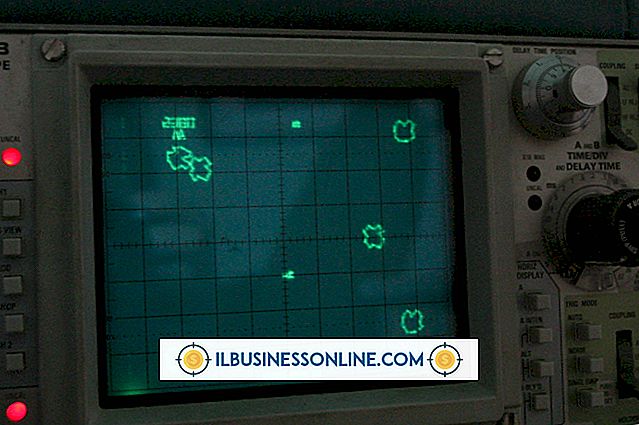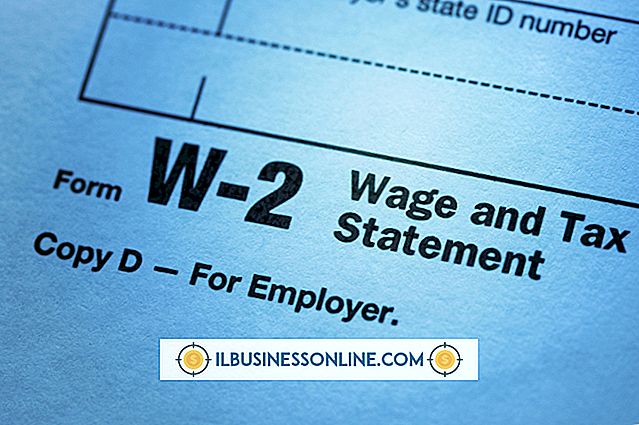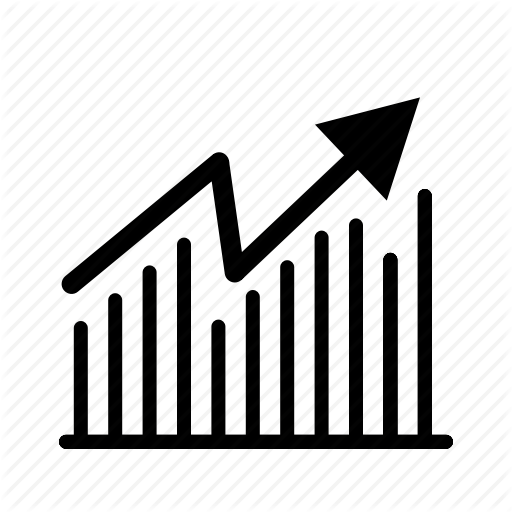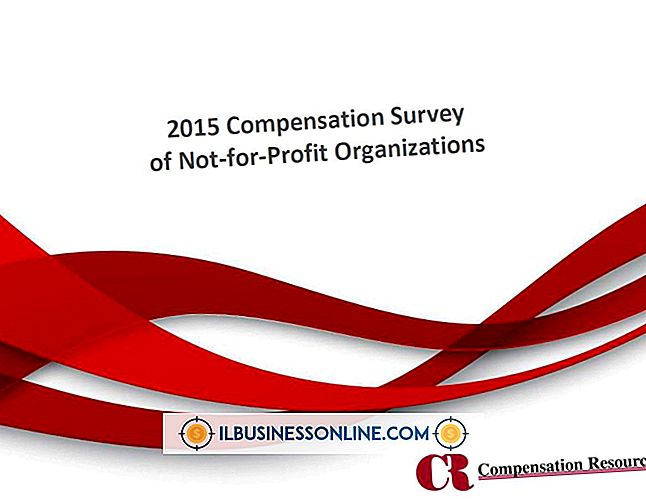So verwenden Sie VNC ohne statische IP-Adresse

Das Virtual Network Computing-Protokoll, mit dem Sie von einem Remote-Standort aus über das Internet auf einen Computer zugreifen und ihn steuern können. Um auf einen Remote-Computer zuzugreifen, müssen Sie jedoch dessen Adresse kennen. Wenn es keine statische IP-Adresse hat, müssen Sie einen Systemdienst für dynamische Domänennamen verwenden. Der Dienst stellt Ihnen einen Domänennamen und ein Programm zur Verfügung, das auf dem Computer ausgeführt wird, und aktualisiert den DNS-Eintrag bei jeder Änderung der Adresse mit seiner neuen IP-Adresse. Ihrem Unternehmen stehen mehrere kostenlose dynamische DNS-Dienste zur Auswahl.
1
Wählen Sie einen dynamischen DNS-Anbieter aus (siehe Links in Ressourcen) und melden Sie sich für ein neues Konto an. Fügen Sie eine neue Domain hinzu, nachdem Sie Ihr Konto per E-Mail bestätigt haben.
2
Wählen Sie einen Domainnamen der obersten Ebene aus einem der vom DNS-Anbieter angebotenen Namen aus, zum Beispiel "dnsdynamic.com". Erstellen Sie ein DNS-Qualifikationsmerkmal der zweiten Ebene, das zusammen mit dem Top-Level-Domänennamen für den Zugriff auf Ihre Site verwendet werden soll, beispielsweise "myremotepc". Klicken Sie auf die Schaltfläche, um die Verfügbarkeit der Namenskombination zu überprüfen, und wiederholen Sie den Vorgang, bis Sie einen vollständig qualifizierten Domänennamen ausgewählt haben, der nicht bereits verwendet wird.
3.
Laden Sie einen DNS-Updater-Client vom DNS-Anbieter für das Betriebssystem und die Version des Computers herunter, auf den Sie remote zugreifen möchten. Installieren Sie den Updater-Client auf dem Computer und testen Sie, ob der Client den DNS-Dienst mit seiner aktuellen IP-Adresse aktualisiert.
4
Verwenden Sie VNC, um auf den Remote-Computer zuzugreifen. Geben Sie den vollständig qualifizierten Domänennamen, den Sie mit dem DNS-Anbieter erstellt haben, als Namen oder Adresse des Computers an, z. B. "myremotepc.dnsdynamic.com". Melden Sie sich bei VNC an und verwenden Sie den Computer von einem beliebigen Remote-Computer aus über das Internet.
Warnung
- Es kann bis zu 24 Stunden dauern, bis der von Ihnen erstellte Domänenname von jedem Computer weltweit erreichbar ist.